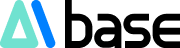製品紹介:
AI音楽生成ツールUdioが正式リリースされました。ユーザーは簡単なテキスト説明で歌詞付きの楽曲を作成できます。この新しいツールは、音楽制作の敷居を大幅に下げます。UdioはEDM、ピアノジャズ、ネオソウル、エクストリームメタルなど、幅広い音楽ジャンルとスタイルに対応し、様々なユーザーのニーズを満たします。ポップミュージック愛好家からクラシック音楽ファンまで、Udioで自分に合った音楽スタイルを見つけることができます。
要点:
🎵 Sunoよりも多くのカスタマイズ機能を備え、ポップミュージックやクラシック音楽を含む様々な音楽ジャンルとスタイルに対応
🎶 既存の音楽だけでなく、歌手の声も模倣
🌐 J-pop、ロシアのドリームポップ、レゲエ、ボリウッドミュージックなど、多言語の歌声制作機能を提供
🎵 無料ベータテスト中。ユーザーは毎月最大1200曲まで生成可能
Udioで音楽を生成するには?
具体的な操作手順:
1、公式サイトを開く(体験入口は文末参照)
Sunoと似たようなページです。

ページにアクセスすると、上部に楽曲作成ボタンが表示されます。
2、プロンプトを入力する

作成はとても簡単です。作成したい楽曲の説明をプロンプトボックスに入力するだけです。例えば「野良猫についてのロックソング」と入力します。特別な要望がなければ、AIにランダムに音楽を生成させるためにテキストを入力するだけで、下部の設定は無視できます。

より良い結果を得たい場合は、さらに詳細な設定を行うことができます。
3、詳細パラメーターの設定
どのようなテーマの楽曲を作成したいか分からない場合は、テキストプロンプトボックスの右側の「サイコロ」アイコンをクリックすると、システムがランダムに例を入力します。「作成」をクリックして生成できます。

典型的なプロンプト構造: テキスト + タグ
例:「野良猫について、ジャズ、穏やか、悲しい曲」
「野良猫についての歌」は自由形式、「ジャズ」、「穏やか」、「悲しい」はタグです。プロンプトの異なる部分は、コンマ、セミコロン、またはピリオドで区切ります。プロンプトには、任意の数の自由形式の部分とタグを任意の順序で含めることができます。
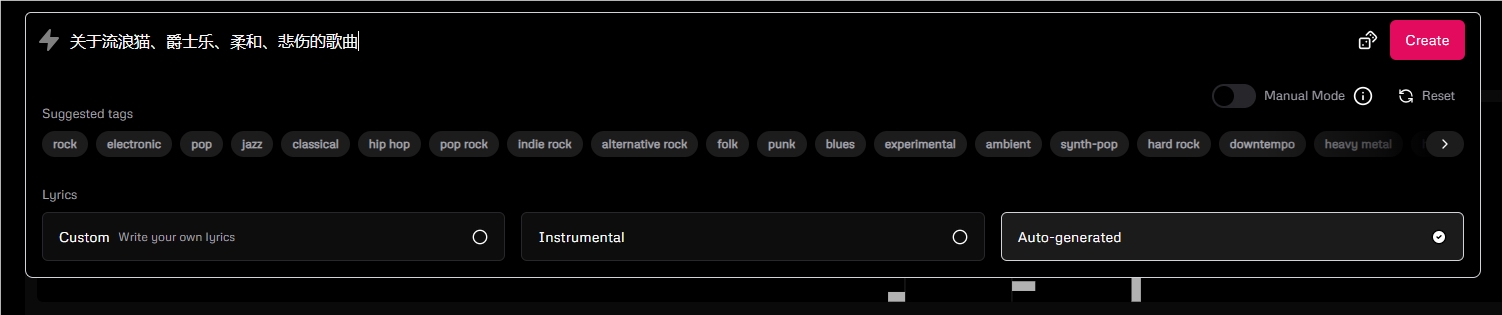
特定のアーティストの音楽スタイルを模倣したい場合は、アーティスト名を引用することで、想像通りの楽曲を簡単に作成できます。例えば、上記のプロンプトを次のように拡張できます。
「野良猫についての歌、ジャズ、落ち着いた雰囲気、悲しい、ビリー・ホリデイ風」
Udioは公式にアーティストの声を使用して楽曲を生成しないと発表していますが、スタイルの参考は関連するタグのセットに置き換えられます。しかし実際には、生成された音楽に既視感を感じるユーザーが少なくありません。Udioは多くの実在の歌手データをAIトレーニングに使用しているのではないかと疑われています。
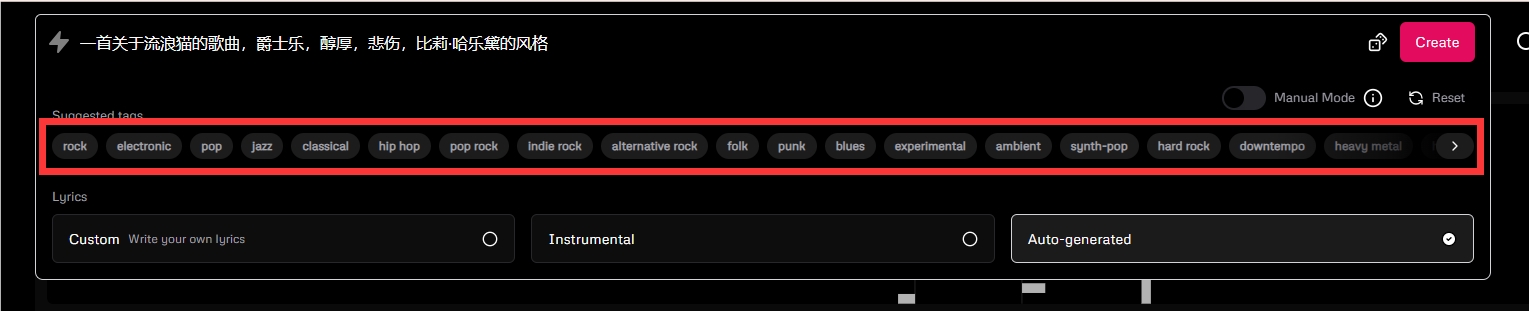
テキストプロンプトボックスの下には、多くの単語が表示されます。これらは推奨タグであり、興味深い組み合わせを提供してくれる可能性があります。特に、スクロールして確認してみることをお勧めします。
ヒント:
Udioで最初の試行で期待通りの結果が得られなくても、落胆しないでください。「作成」ボタンをクリックし続けましょう。きっと驚くような楽曲が生成される可能性があります。
あまり一般的でないタグの組み合わせは、うまく機能しない場合があります。再サンプリングでも効果がない場合は、トラックの拡張やリミックスなど、他のスタイルの組み合わせを試す必要があるかもしれません。
デフォルトでは、Udioはプロンプトに適切な歌詞を自動的に選択します(意味のある場合はインストゥルメンタル曲も生成します)。独自の歌詞を使用したい場合は、プロンプトボックスの歌詞セクションでカスタムモードを選択し、テキスト入力に歌詞を入力します。
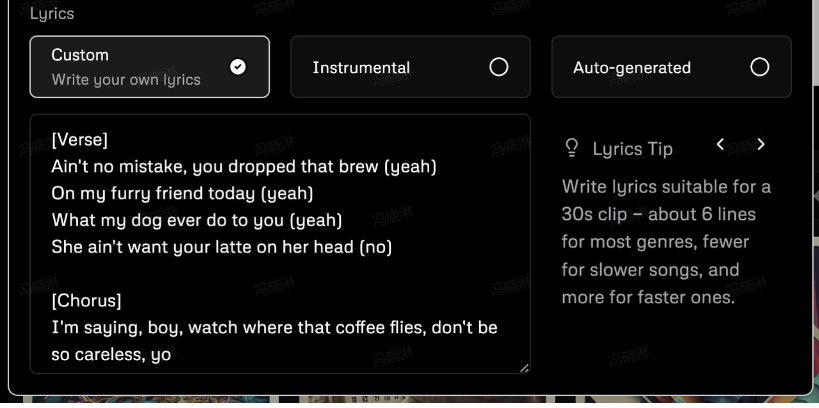
作品に面白みを添えるために、[Verse]、[Chorus]、[Hook]、[Guitar Solo]、[Drop]などの特別な記述子を追加してみてください。括弧を使用してバックコーラスを指定することもできます。
例えば、ギターソロで曲を制作する場合、歌詞のスタイルは次のようになります。
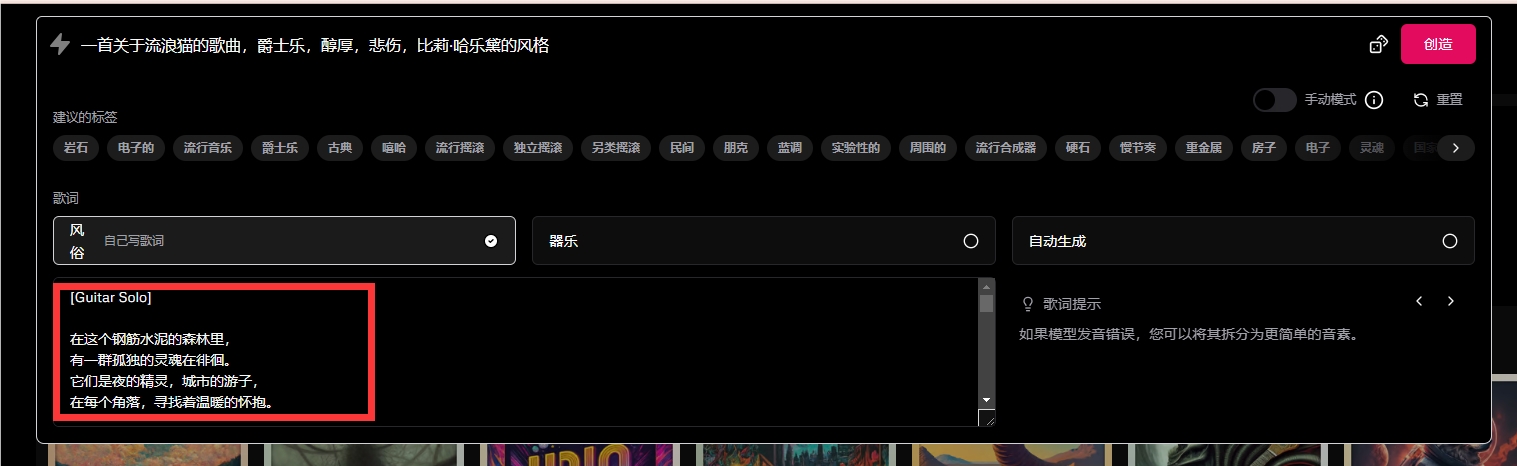
入力が終わったら、「作成」をクリックします。
現在、Udioは中国語、日本語、ロシア語、ポーランド語、ドイツ語、フランス語、イタリア語に対応しており、自由に創作できます。
曲をインストゥルメンタルにするには、インストゥルメンタルモードを選択します。ただし、これは100%信頼できるものではなく、時折、音声のような音が聞こえる場合があります。
手動モード:
デフォルトでは、「作成」をクリックすると、プロンプトは多くの後処理が行われます。これは、より多くの関連する詳細を追加してプロンプトを強化し、基礎となるモデルがより簡単に理解できる形式に変換するためです。これにより、低レベルのプロンプトの詳細を気にすることなく、簡単に良好な結果を得ることができます。
ただし、場合によっては、モデルの内容をより詳細に制御したい場合や、Udioによるプロンプトの書き換えに完全に満足できない場合があります。これが手動モードが役立つところです。プロンプトボックスの手動スイッチをクリックして有効にすることができます。
手動モードでは、必要な書き換えはすべて無効になり、プロンプトのモデルへの影響は基本的に変更されません。つまり、楽曲の説明をより注意深く作成する必要があります。タグのみを使用でき、自由形式のテキストは使用できません。もちろん、手動モードでも何でも入力できますが、Udioがプロンプトを正しく解釈できない場合があります。これを念頭に置いて、メインのプロンプト入力の下にあるオートコンプリートとタグの提案を利用して、いくつかの巧みに設計されたタグの組み合わせを試すことができます。このプロンプトをあなただけのものにしてください!
トラックの拡張
Udioは32秒単位で音楽を生成します。これにより、複数のオプションを比較的迅速に選別し、どれを長くする価値があるかを判断できます。トラックページの「拡張」ボタンをクリックするか、コンテキストメニューで「トラックの拡張」を選択(トラックを右クリックするか、…アイコンをクリック)して、拡張モードにアクセスできます。このモードでは、プロンプトボックスの外観が変わり、追加のコントロールが表示されます。
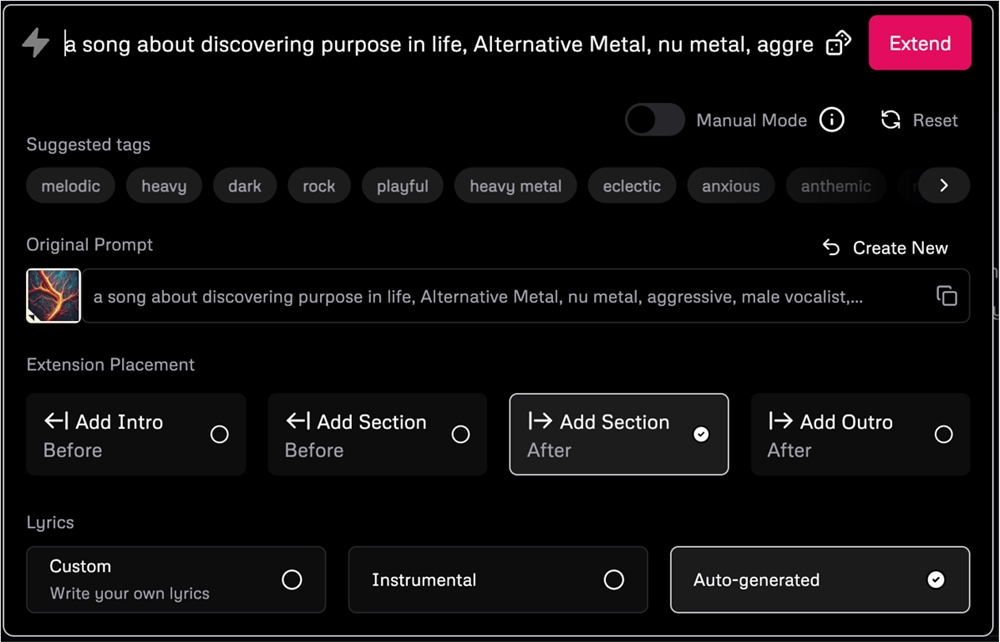
体験アドレス:https://top.aibase.com/tool/udio